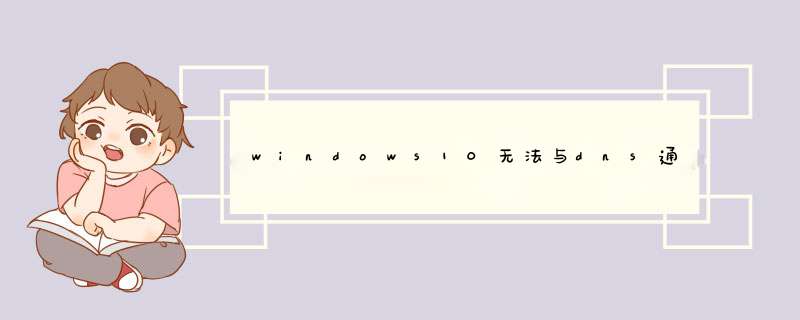
1. 打开电脑管家,点击工具箱。
2. 找到网络修复工具
3. 点击“立即修复”即可。
二、也可以使用命令重置网络。
1. 在“开始”菜单找到“运行“
2. 然后在里面输入cmd
3. 出现的命令提示框内输入“netsh winsock reset"按”Enter“键。
重启计算机后生效。
1、在Windows10桌面,右键点击桌面左下角的开始按钮,在d出的菜单中选择“命令提示符(管理中)”菜单项;
2、这时就会打开命令提示符窗口,在窗口中输入ipconfig /flushdns,然后按下回车键;
3、这时就会提示已成功刷新DNS解析缓存的提示;
4、接着再在命令提示符窗口中输入 netsh winsock reset命令,然后按下回车运行该命令;
5、接着就会d出提示,成功重置Winsock目录 ,需重新启动计算机。这时重新启动计算机的Windows10系统;
6、重新启动完成后,右键点击桌面上的“网络”图标,在d出菜单中选择“属性”菜单项;
7、接着在打开的网络和共享中心窗口中,点击“以太网”快捷链接;
8、接着在打开的网卡属性窗口中,双击Internet协议版本4菜单项;
9、在打开的属性窗口中,选中“自动获得DNS服务器地址”一项,最后点击确定按钮即可。这样就可以正常上网了,不会再出现无地解析DNS的提示了。
欢迎分享,转载请注明来源:内存溢出

 微信扫一扫
微信扫一扫
 支付宝扫一扫
支付宝扫一扫
评论列表(0条)